有時候,我們需要以一種不打擾他人的方式在 LINE 傳送訊息,於是 LINE 無聲訊息功能應運而生。無論是提醒重要事項,還是避免打擾他人的工作與休息,LINE 無聲傳送成為了一個理想的解決方案。在本文中,我們將探索 LINE 傳無聲訊息的優點、使用方法以及相關問題的解答。趕緊跟著我們一起來瞭解這項實用功能吧!
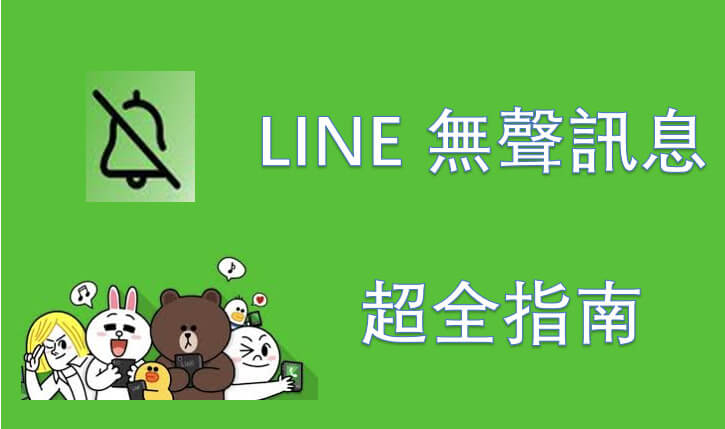
LINE 無聲傳送的優點
LINE 無聲訊息功能為我們提供了一種低干擾的溝通方式。現在,我們會為你講解這一功能的兩種優點,請跟著我們的介紹往下看吧~
1. 不驚擾 LINE 好友
2. 提醒日程
如何設定 LINE 無聲訊息?
「LINE 可以傳無聲訊息嗎?」當然可以!無論你使用的是 iOS、Android 還是電腦版 LINE,LINE 無聲傳送設定都非常簡單。一起探索 LINE 無聲訊息設定步驟,輕鬆享受隱密而有效的溝通方式吧~
1 LINE 無聲訊息 iOS
如果你想輕鬆實現在 iPhone LINE 無聲傳送,那接下來的操作步驟絕對不會讓你失望!僅需兩步就可以做到 LINE 無聲傳送iOS:
步驟1進到 LINE 「主頁」,點擊右上角的「設定」齒輪圖示,找到「LINE Labs」並開啟「無聲訊息」功能。
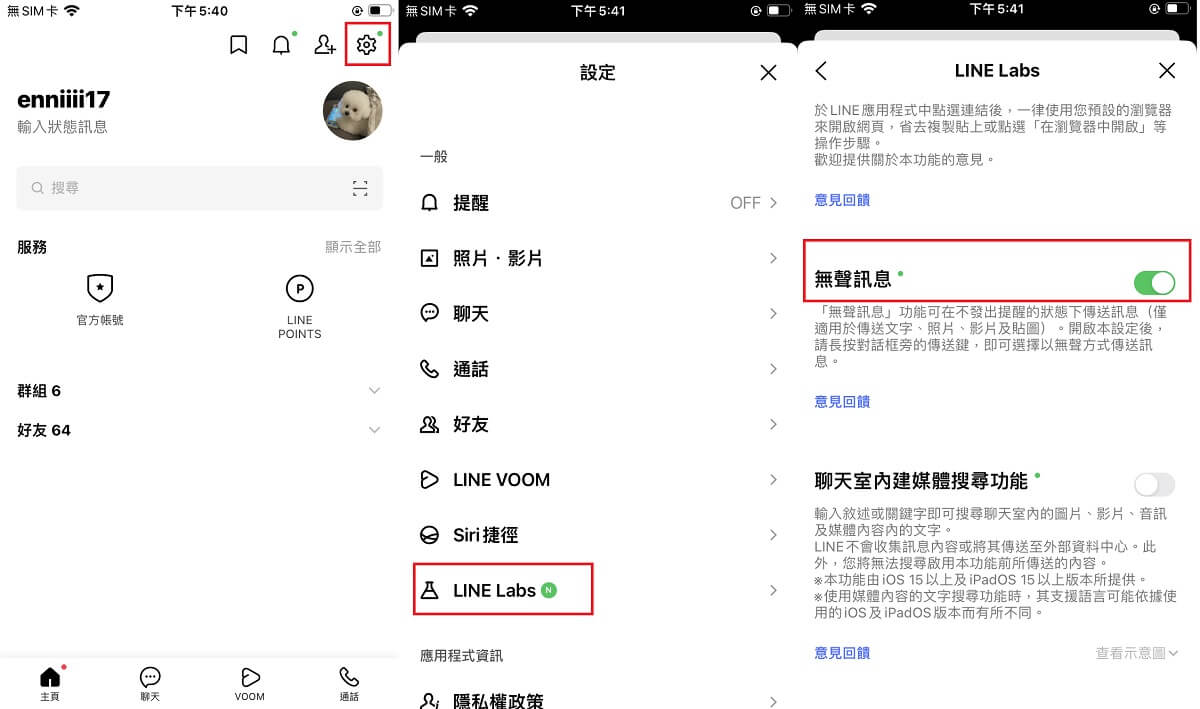
步驟2在想要傳送 iPhone LINE 無聲訊息的聊天室輸入內容,長按傳送鍵,在出現的選單中點選「無聲傳送」。
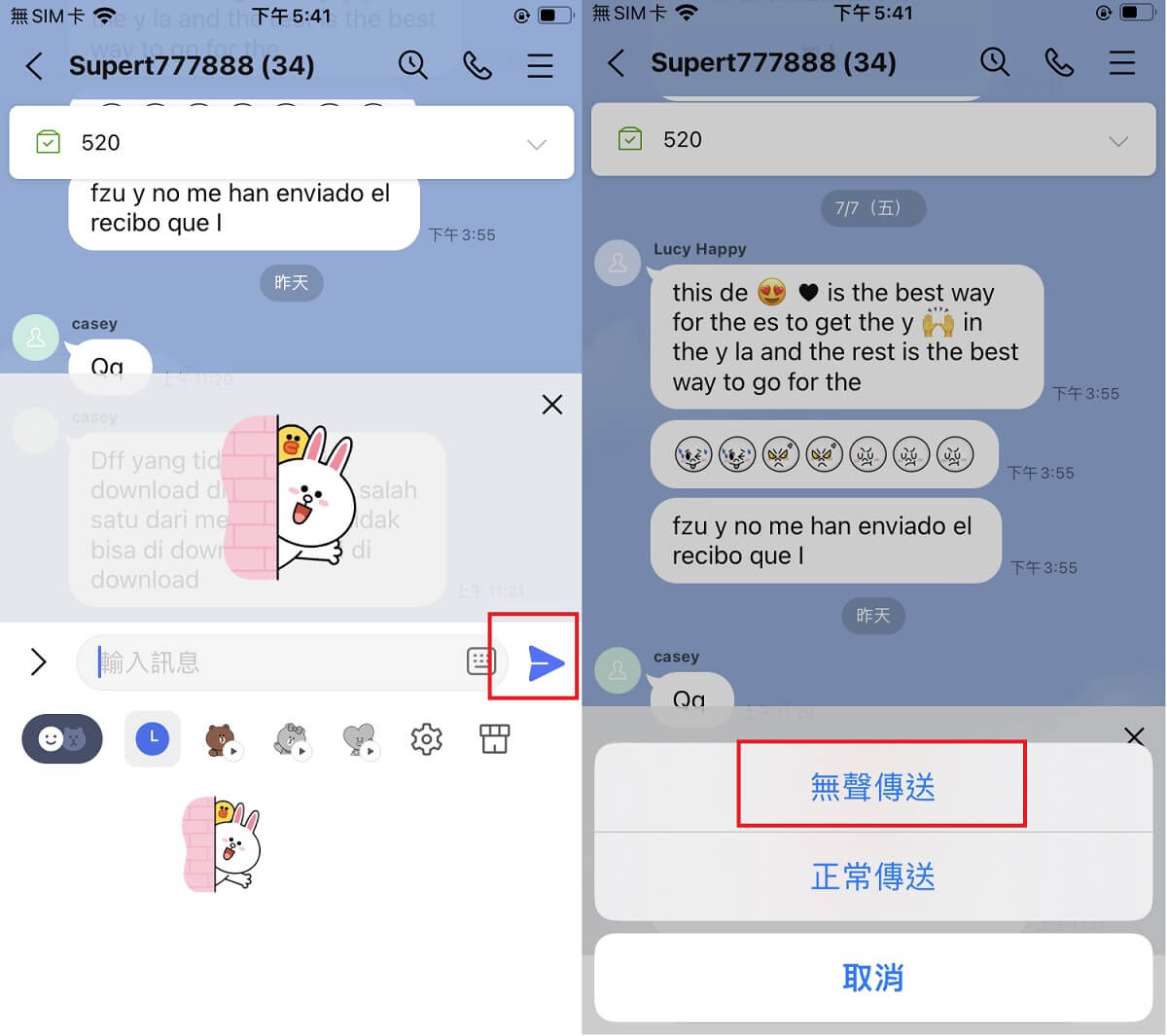
提示:
LINE 無聲傳送的內容不僅可以是文字訊息,LINE 貼圖無聲傳送同樣也可以!上面是 LINE 無聲訊息貼圖傳送的示範。
2 LINE 無聲訊息 Android
如果你是 Android 用戶,想知道如何將 LINE 無聲傳送安卓,就快點往下看唷:
步驟1打開主頁,點擊「設定」,在一般分類中選擇「LINE Labs」,點開「無聲訊息」按鈕。
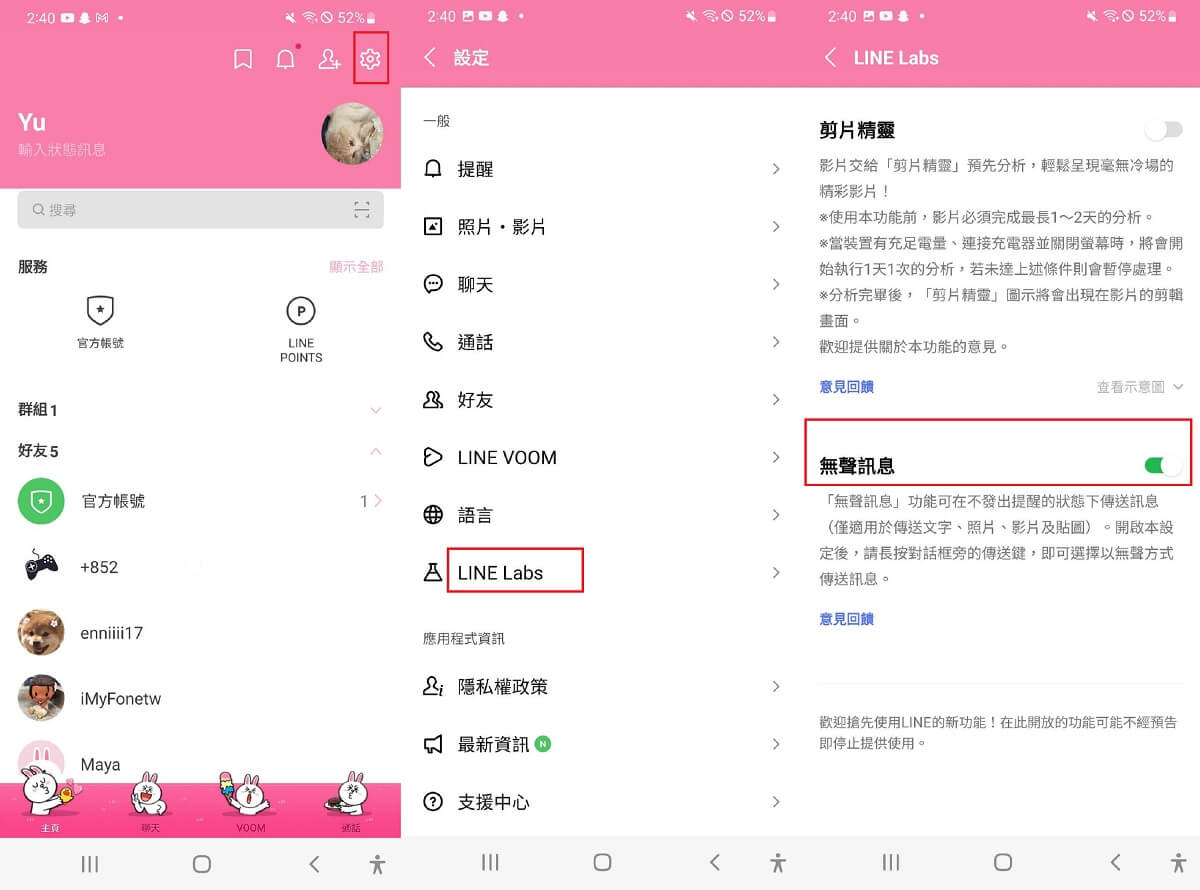
步驟2進入要在 LINE 傳無聲訊息的聊天室,輸入 LINE 訊息後長按傳送鍵三秒,在出現的選單上點擊「無聲傳送」。
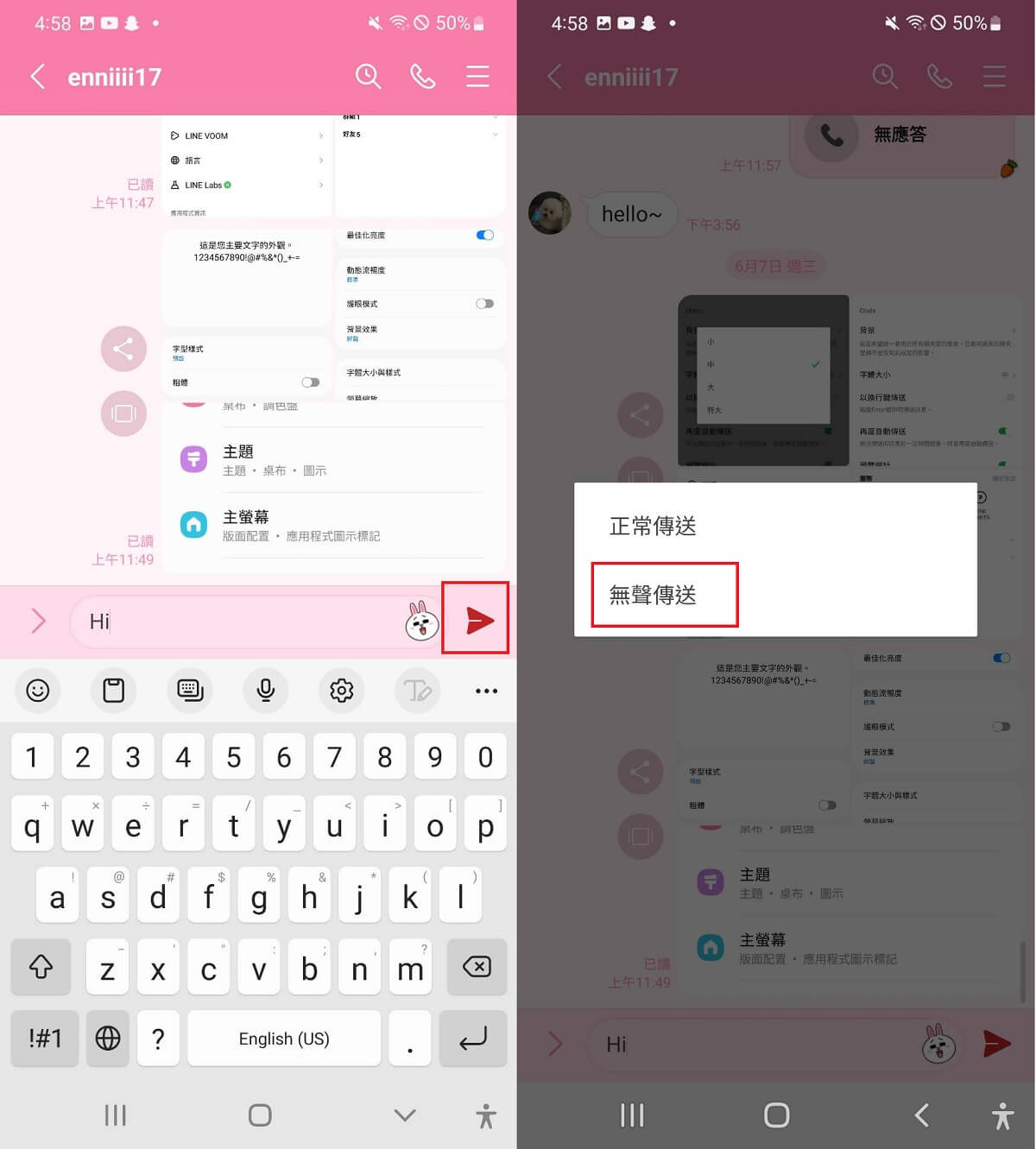
3 LINE 無聲訊息電腦版
在講解完手機上的 LINE 無聲傳送方式後,相信會有不少人想問「電腦版 LINE 如何傳無聲訊息」。很遺憾,我們要告訴你的是,目前 LINE 官方只釋出手機版 LINE 無聲訊息功能,想要實現 LINE 無聲傳送電腦版,可能還需耐心等待。
LINE 傳無聲訊息的常見問答
在 LINE 傳送無聲訊息時,許多用戶會有一些疑問。以下是兩個常見問題的詳細解答:
1 LINE 無聲傳送會跳通知嗎?
答案是不會。當你無聲傳送 LINE 訊息後,對方手機不會跳出通知,也不會有訊息提醒聲。只有對方打開 LINE 時才會看見你傳送的訊息。
2 LINE 無聲訊息會震動嗎?
LINE 的無聲訊息功能並不會導致手機震動。當你發送 LINE 無聲訊息時,對方的 LINE 會接收到你的訊息,但 LINE 不會震動。只有當對方主動打開 LINE 應用程式時,他們才能看到你傳送過去的無聲訊息。
結語
無論是在不想打擾他人的情況下傳送訊息,還是提醒重要的日程安排,LINE 無聲訊息都能滿足你的需求。透過簡單的設定步驟,就可以輕鬆在 LINE 無聲傳送。如果你身邊也有好友在找尋這個方法,不妨將本篇文章推薦給 TA 吧~





